Какими бывают браузеры?
Еще сравнительно недавно был только один вид браузера — для компьютера или ноутбука.

В дальнейшем появились мобильные браузеры, которые можно было встретить на некоторых видах телефонов, а также КПК, но наибольший успех ждал их позже, когда появились первые смартфоны. Стало ясно, что постепенно смартфоны и планшеты начнут заменять пользователям полноценные компьютеры, а значит, спрос на них будет расти, как и на мобильные браузеры — пользователям ведь нужно как-то выходить в интернет.
Разумеется, дизайн мобильных браузеров совершенно иной, он заточен под управление пальцами, а не курсором мышки и клавиатуры, но при этом не менее удобен.

Возможности «Яндекс. Браузера»
Удобство пользования «Яндекс. Браузером» заключается во многих его функциях. Например, при частых посещениях одних и тех же сайтов можно воспользоваться функцией «Табло», которая открывается по клику адресной строки.

Для тех, кто совершает частые покупки в Интернете, существует безопасный режим для интернет-банкинга и покупок онлайн. Также, защитная система Protect проверит все скачиваемые файлы на вирусы, предупредит об опасных сайтах и защитит ваши пароли.
У браузера от «Яндекса» существуют такие «облачные» сервисы, как поиск с подсказками, геолокация, переводчик, проверка орфографии и множество других.
Скачать и установить
Перед установкой «Яндекс. Браузера» необходимо проверить свое устройство на соответствие некоторых параметров. Если у вас установлена операционная система Windows от 7 до 10 версии, имеется процессор «Интел Пентиум» от 4-го поколения и выше, свободного места на оперативной памяти не менее 512 МБ и 400 МБ на диске, то «Яндекс. Браузер» установлен должен быть без проблем.
Для того чтобы установить «Яндекс. Браузер» на свое устройство, необходимо скачать его на официальной странице browser.yandex.ru. После нажатия кнопки «Скачать», откройте файл для установки в вашем браузере. По умолчанию скачивание браузера происходит в папку на вашем устройстве «Загрузки» (Downloads).
После того, как вышло окно с предупреждением о безопасности, нажимайте кнопку «Запустить». Затем в появившемся окне «Быстрый браузер с поиском Яндекса» можно на свое усмотрение отключить такие опции, как «Сделать браузером по умолчанию» и «Участвовать в улучшении сервисов Яндекса». Нажатием кнопки «Начать пользоваться» можно завершить успешную установку и включить «Яндекс. Браузер».
Движение прогресса: от телевизора к браузеру

Получается, что браузер – это своеобразный аналог телевизора! Да что еще могло придумать человечество, которое уже много десятилетий подряд не отрывает своего взгляда от телевизоров?
По признанию некоторых, телевизоры давно уже стали всего лишь продавцами рекламируемых товаров. А реклама – это, по меткому, но спорному, изречению, есть двигатель прогресса.
Теперь браузеры на очереди. Раз публика уходит из телевизоров в виртуал, тогда почему бы и рекламе не оказаться в компьютерах и смартфонах? Но это уже, что называется другая история.
Равно как другая история – это размышления о том, а откуда, собственно говоря, в Интернете появляются те самые сигналы, которые ловят браузеры и другие приложения? Кто и как формирует эти сигналы?
Сигналы для телевизоров рождаются в телевизионных студиях, на съемочных площадках. Радиосигналы идут из радиостудий, из передвижных корпунктов. А интернетовские сигналы откуда берутся? Из серверов, но это техника, «железо».
А в серверы кто информацию помещает? Кто эти люди? Вот это и есть «другая история», явно не для рассматриваемой темы о браузерах, как об умных виртуальных, по сути, телевизорах. Да-да, браузер – это в некотором смысле аналог умного телевизора, виртуально размещенного внутри компьютера или смартфона в виде специальной программы или приложения.
Примите участие в голосовании:
Загрузка …
Другие материалы:
1. Что значит зайти через браузер или через приложение
2. Как в Опере включить VPN
3. Используйте режим чтения в Яндекс Браузере
4. Как скопировать ссылку в адресную строку браузера?
Краткая история браузеров
Самым первым обозревателем с графическим интерфейсом является Mosaic от фирмы NCSA. Но, несмотря на то, что он является пионером в области обозревателей, развитие Мозаика было прекращено в 1997 году из за потери рынка. Сейчас я объясню как это все произошло. Дело в том, что некоторые работники из NCSA перекочевали в Netscape и начали разработку нового, более продвинутого браузера — Netscape Navigator. Он должен был лучше обеспечивать поддержку стандартов и быть гораздо удобнее в использовании. У них это получилось и их продукт имел успех.
На это обратила внимание небезызвестная компания Microsoft. Логично, ведь такой огромный кусок пирога практически уплывал у них из рук
Но ситуация быстро поменялась, причем совершенно в противоположную сторону, когда Майкрософт на основе открытого исходного кода первого графического обозревателя Мозаик быстро собрал свой браузер — Interner Explorer. Они включили его в обязательное обновление для своей операционной системы Windows 95 и дело было в шляпе. Теперь каждый пользователь был практически лишен права выбора, в том числе и из за своей неграмотности в этом вопросе. Вот и весь секрет ошеломляющего успеха IE — монополия. Детище компании Мойкрософт быстро захватило нишу и имело порядка 95% рынка. В связи с этим Netscape была вынуждена закрыть свой проект. Но тут они предприняли довольно правильный шаг, а именно опубликовали код под свободной лицензией MPL (что расшифровывается как Mozilla public License). Это был большой вклад в борьбу с монополией.
Именно на основе этого кода в последствии появился совершенно новый проект Mozilla Firefox, который был вынужден развиваться быстрее ИЕ, чтобы отвоевывать рынок. А проект Microsoft’a тем временем был заброшен и практически не совершенствовался. Им это было и не нужно, ведь у пользователей практически не было выбора, вернее подавляющее большинство и не знало об альтернативах в лице той же Мозиллы. В том же 1995 году появился еще один браузер — Opera, которая благодаря своей бесплатности (до 2005 года распространялась условно-бесплатно) набирала популярность в странах СНГ. IE же продолжил свое развитие только к 7й версии.
Таким образом, мы плавно подошли к следующему пункту.
История рождения браузера
NCSA Mosaic считается первым в мире браузером с графическим интерфейсом пользователя, вышедший весной 1993 года. Он был ориентирован под операционную систему Windows. Его разработчиками стали Эрик Бина и Марк Андерссен. Поскольку NCSA Mosaic имел открытый исходный код, на его основе был построен другой успешный браузер Netscape Navigator, который обладал куда более простым интерфейсом и был избавлен от недостатков, коими был наделен Mosaic. Коммерческий успех к Netscape Navigator пришел очень быстро, поэтому на этой же платформе специалисты Microsoft создали Internet Explorer. Поскольку Microsoft практически сразу начала добавлять Internet Explorer в операционную систему Windows, она в короткий срок буквально покорила рынок браузеров, став чуть ли не монополистом.
Так как популярность Netscape сильно упала, как и доходы, компания была продана провайдеру AOL, которая выпустила код обозревателя под свободной лицензией как Mozilla Public License. Однако Netscape 6 был написан с использованием нового кода и обладал массой достоинств и возможностей, которых не было в других обозревателях. Спустя некоторое время браузер получает название Mozilla Firefox и начинает привлекать новых пользователей.
А что же Microsoft? Поскольку компания чуть ли монополизировала рынок, то решила практически не заморачиваться с обновлением Internet Explorer, поэтому конкуренты получили фору и постепенно начали отвоевывать рынок.
Стоит отметить, что в далеком 1995 году вышел другой, ныне очень популярный браузер Opera. Но «Опера» изначально отличалась тем, что выпускалась как условно-бесплатное ПО. В те времена платные браузеры были обыденностью, а сегодня они сплошь бесплатные, лишь бы пользователи их скачивали.
Позже всех к этой, так сказать, битве присоединилась компания Google. Она достаточно поздно «опомнилась», показав свой браузер Chrome лишь в 2008 году. Это, впрочем, ничуть не помешало интернет-гиганту навязать борьбу конкурентам. Более того, если верить последним данным, Chrome является самым популярным обозревателем в мире, причем этого компания смогла добиться всего за несколько лет. Поскольку Chrome имеет открытый исходный код, на его основе часто создаются другие обозреватели типа того же Яндекс.Браузер.
Популярные браузеры для компьютера
Что такое браузер в компьютере мы выяснили. А теперь небольшой обзор четырех самых популярных в России веб-обозревателей. В нем не участвует Internet Explorer, потому что его время уже прошло и Microsoft Edge — как слишком “молодой” участник этого рынка (говорить о его популярности слишком рано).
Google Chrome. Разработка компании Google, созданная на основе Chromium*. Движок — Blink (изначально WebKit). По отзывам многих интернет-пользователей Chrome браузер — это лучшее из того, что они пробовали. Главные преимущества — быстрая загрузка страниц, хороший уровень безопасности и мощный рекламный фильтр. В данный момент этот браузер является самым популярным в мире: на сентябрь 2018 г. его используют около 300 млн человек (60,6 % от всего рынка).

Яндекс.Браузер. Детище компании Яндекс, создан также, как Chrome, на основе Chromium и работает на движке Blink. По своему функционалу это тот же Google Chrome, но со встроенными сервисами Яндекс. Отдельно нужно отметить инструмент “Умная строка” с автоматической подстановкой адреса искомого сайта и подсказками на простые поисковые запросы (напр. “время сейчас”, “курс доллара”, “погода город”). На данный момент занимает второе место на рынке (доля составляет 15,92 %).

Mozilla Firefox. Веб-обозреватель, созданный Mozilla Corporation. Работает на движке Gecko, является свободным ПО*. Стабильный, с удобным интерфейсом и минимальной вероятностью возникновения системных ошибок. Вне зависимости от того, где он находится — на ПК, планшете или телефоне. По разным данным, в России находится на третьем месте по популярности или делит второе в Яндекс.Браузером.

Opera. Разрабатывается и выпускается компанией Opera Software. Позиционируется в качестве “самого быстрого браузера”. Он действительно достаточно “шустрый”, система компенсирует падение скорости интернета активацией функции “Турбо”. А еще у этого веб-обозревателя есть очень хорошие мобильные версии: быстрые, легкие, с функцией сжатия данных
Не важно, для чего он (поисковик) нужен в телефоне — Opera будет беспроигрышным вариантом

Может ли утюг заменить телевизор
Вот повседневная ситуация. Стоит телевизор. К нему подключена антенна. В антенне есть сигнал. Телевизор этот сигнал принимает и превращает изображение и звук в понятное видео.
Допустим, сломался телевизор. А посмотреть хочется. Хорошо, берем, скажем, утюг, подключаем к нему антенну, и на подошве утюга видим…
Конечно, на утюге мы ничего не видим! Почему? Потому что превратить сигнал из телевизионной антенны в наглядное изображение со звуком может только телевизор, который этот сигнал понимает. Утюг, увы, не разбирается в телевизионных сигналах, как и случайный прохожий, будучи не радистом, не воспринимает сигналов азбуки Морзе.
Окружающее нас пространство буквально заполнено различными радио сигналами. Но выбрать из них нужные и превратить в звук может только радиоприемник – это его сигналы. Телевизор находит в эфире уже свои сигналы и превращает их в «самодвижущиеся картинки».
Мобильный телефон ловит в эфире особые сигналы, расшифровывает их, и позволяет нам слышать абонентов, разговаривать с ними. И так далее, перечислять можно до бесконечности:
Настройки в смартфоне
Разберемся, как открыть настройки обозревателя на мобильном телефоне. Преимущество входа в аккаунт в браузере – это синхронизация на всех устройствах. Не нужно перекидывать себе как-то ссылки или данные, можно просто сделать закладку со смартфона, и она станет доступна на компьютере. Это упрощает взаимодействие устройств и облегчает жизнь пользователю.
Для начала вам потребуется зайти в браузер на смартфоне. Для этого кликните по иконке приложения один раз. Если у вас установлен только стандартный обозреватель, то запускать его не обязательно. Сразу зайдите в магазин приложений и скачайте там тот, который нужен. Запустите его. Дальше все зависит от конкретного обозревателя и алгоритма, по которому связываются ПК и смартфон. В любом случае предстоит зайти в настройки.
- Яндекс. Браузер:
Найдите строку поиска в обозревателе. Рядом с ней будут три точки, составленные в столбик. Нажмите на них. Откроется полное меню приложения.

Меню Яндекса.
Здесь выберите настройки или любой другой нужный пункт.
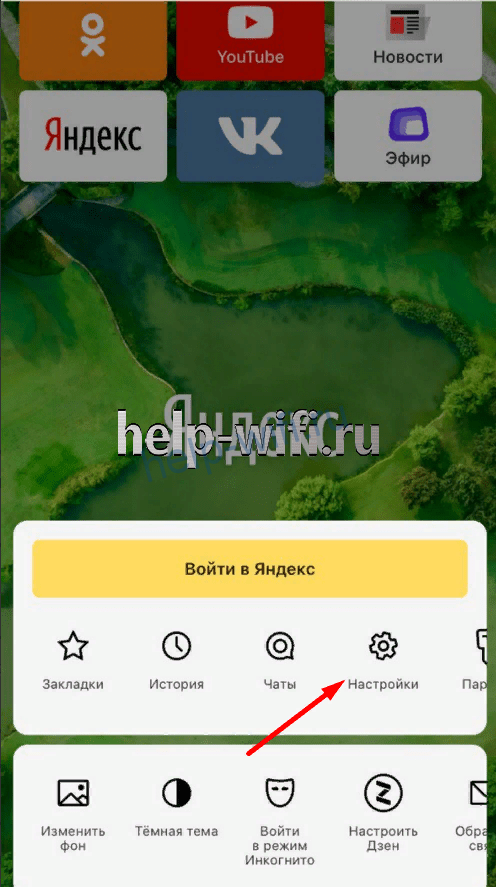
Раздел настроек.
Если что-то пошло не так, читайте статью о том, почему не работает Яндекс.браузер.
- Хром:
У хрома полная унификация интерфейсов на любых устройствах. Так что алгоритм такой же, как и на компе. В верхнем правом углу будут три точки, составленные в столбец. Нажмите на них, после этого откроется меню, в нем выберите раздел «Настройки». Общее меню также не отличается от десктопной версии, так что разобраться нетрудно.
- Мозилла:
Здесь разработчики тоже все продумали. Мобильная и обычная версия не отличаются по интерфейсу друг от друга. Кликайте по трем линиям в верхнем углу, появится окошко, в котором перейдете к нужному параметру. Отличий почти никаких, так что разберетесь.
Вот такой кратенький рассказ получился про браузеры. Никакой истории появления и алгоритмов, зато описано именно то, что нужно каждому пользователю для работы.
Статья помоглаНе помогла
История происхождения браузеров
Первым браузером, получившим графический интерфейс для отображения не только текстов, таблиц и списков, но и картинок, стал Mosaic, созданный в 1993 году компанией NCSA для ОС Windows. В принципе, его можно считать «первопроходцем» среди всех современных браузеров. Тогда Mosaic был чрезвычайно популярен, но спустя 4 года после создания, в связи с потерей рынка, проект был закрыт.
Ведущие сотрудники NSCA ушли работать в фирму Netscape, начавшую разработку нового, более функционального и современного графического обозревателя под названием Netscape Navigator. Они стремились, чтобы их браузер стал проще и удобнее в использовании, а также более эффективно поддерживал стандарты. И им удалось это сделать. Стоит отметить, что основой для создания на то время шедеврального Netscape послужил код Mosaic.
Подобный успех не мог остаться незамеченным, и вскоре “подсуетилась” уже известная тогда компания Microsoft. Они понимали, что от них уплывает крупная рыба. Однако вскоре гении Майкрософт переделали исходный код первого браузера, создав собственный – Internet Explorer.
Именно IE, будучи интегрированным с ОС Windows и доступным пользователям совершенно бесплатно, отодвинул лидеров рынка на второй план. Он стал неотъемлемой частью обновления для ОС Windows, и люди лишились выбора. Но никто не возмущался, ведь мало кто знал про альтернативные варианты.
Благодаря монополии Internet Explorer быстро захватил 95% рынка и заставил Netscape прекратить свою деятельность, но лишь ненадолго. Вскоре в свободном доступе появился код под названием Mozilla public License, на основе которого был создан абсолютно новый браузер Mozilla Firefox, ставший сегодня одним из лидеров на рынке. Из-за отсутствия конкуренции, проект Майкрософта никак не развивался, так как поначалу юзеры не знали о более лучших альтернативах, коим стал Mozilla Firefox.
Та же Opera появилась уже в далеком 95 году прошлого века, но популярна она была только в странах СНГ. А все потому, что в бесплатном доступе на зарубежном рынке она появилась уже в 2005 году.
Как пользователю получить информацию из Интернета
Пусть так: каждое устройство, каждое приложение (программа) само может брать из интернета то, что ему нужно. А как же быть пользователю, которому интернет нужен для дела, для работы, для развлечений, а не для обновлений Windows или приложений Android.
Как простому неискушенному пользователю компьютера, ноутбука, планшета, смартфона подключиться к интернету и посмотреть видео, почитать тексты? Надо, очевидно, тоже запустить какую-то программу, какое-то приложение.
Что должен запускать пользователь компьютера (планшета, смартфона), чтобы это нечто запущенное смогло подключиться к интернету и выдать на экране информацию? Некоторые думают, что надо запустить поисковик, например, Яндекс или Гугл. Ведь именно с помощью поисковиков мы чаще всего находим интересующую информацию.
Однако, нет. Поисковики не сидят в компьютерах и смартфонах пользователей. Поисковые программы очень сложны, объемны, умны, ресурсоемки. Они могут находиться только на серверах компаний, их создающих и поддерживающих. Простому компьютеру или смартфону не под силу такие возможности.
Но мы ведь, по сути, видим поисковые системы на компьютере (смартфоне). Видим так, как будто они находятся в компе (в телефоне). Да, мы видим картинку, которую нам передает сервер поисковой системы с помощью интернета. Сам поисковик, повторюсь, находится далеко-далеко, явно «не в нашем районе», как говорил один из персонажей «Кавказской пленницы».
Как узнать версию веб-проводника
В любом без исключения браузере можно посмотреть текущую версию. Чаще всего обновление проходит в автоматическом режиме, нет необходимости искать новую модификацию в просторах интернета. При запуске интернет-проводника, он высвечивает окно, где предлагается запустить обновление.
Для проверки достаточно открыть приложение, нажать на меню, выбрать «справка».
Далее откроется окошко, где необходимо нажать на «все о браузере». В зависимости от используемого веб-обозревателя, надпись немного изменяется.
После нажатия перед пользователем откроется окно, где показана информация о текущей программе. Если используется устаревший вариант приложения, система предложит перезапустить приложение чтобы браузер обновить.
Как только обозреватель перезагрузится, будут установлены все нововведения и улучшения.
Как работает компьютерная интернет бродилка
Наш веб обозреватель преобразует эти действие в код и отправляет их на сервер. Тот, в свою очередь, обрабатывает полученный запрос, ищет у себя запрошенную информацию и выдаёт обратно, опять таки, закодированную в кракозябры веб страницу.
Получив нечитабельный для нас ответ с сервера браузер, теперь уже, расшифровывает его в обратном порядке и преподносит нам в «человеческом» виде. Ну это очень простым языком, чтобы было понятно любому новичку.
Если сюда приплести такие термины, как HTML, XML, CSS, PHP, Java-skript и прочую лабуду, то для неподготовленного читателя это может вызвать отторжение от прочтения данного материала. Поэтому они намеренно упущены, хотя и очень просятся в тему.
Что такое браузер в телефоне
Для начала следует разобраться, что означает такое интересное слово, как браузер. Если говорить простым языком, то это программа, которая предназначена для загрузки и просмотра страниц в интернете, а также скачивания файлов и многих иных задач. Первое подобное программное обеспечение появилось всего 27 лет назад в 1993 году. Тогда программа называлась NCSA Mosaic. Особенностью этого ПО был открытый исходный код, который в последующем использовался для создания более популярной программы Netscape Navigator.
Рассматривая, что такое браузер, нельзя не отметить ещё один момент. Это особый веб-интерфейс, который предназначен для работы в интернете. Такие программы распространяются бесплатно, чаще всего они поставляются как дополнение к другим программам ПО. Современные смартфоны рассчитаны на работу с разными браузерами, тут каждый выбирает по своему вкусу.
Что такое браузер по умолчанию
Есть несколько браузеров, которыми пользуется основная масса людей. Но чаще всего на смартфоне установлен не один браузер, а два или три. Вот в этом случае и появляется такое понятие, как браузер по умолчанию.
Рассмотрим на примере. Допустим, любимым браузером пользователя является Opera, именно в нём он открывает разные сайты и менять ничего не собирается. При этом при попытках открыть какую-то ссылку система норовит подсунуть другую программу, к примеру, Google Chrome.
Это происходит потому, что на смартфоне по умолчанию установлен совершенно другой браузер. Некоторым пользователям это доставляет массу неудобств. Чтобы такой путаницы не происходило, необходимо в настройках правильно установить браузер по умолчанию. Рассмотрим на примере, как сделать Yandex браузером по умолчанию.
- Открываем программу Yandex.
- Нажимаем на меню, в правом верхнем углу страницы, оно выглядит как три горизонтальные линии. Появляется список, где необходимо выбрать пункт Настройки.
- Нажимаем на Настройки и пролистываем страницу в самый низ. После этого кликаем по кнопке «Сделать Yandex браузером по умолчанию». Далее нужно подтвердить свои намерения.
После того, как браузер по умолчанию выбран, любые ссылки будут автоматически открываться в этой программе.
Автообновление
Для удобства своих пользователей обновление «Яндекс. Браузер» происходит автоматически. Необходимость автообновлений заключается в создании безопасного режима работы и защите вашего устройства от возможных угроз. Вредоносные программы и вирусы создаются ежедневно, более свежая версия браузера призвана защитить пользователя от их нападок. Для того чтобы этот процесс обновлений запускался самостоятельно, необходимо чтобы кнопка «Автообновление» браузера была включена.
Итак, обновление «Яндекс. Браузера» происходит по умолчанию, но иногда оно не осуществляется по причине того, что операционная система Windows может заблокировать процесс автообновления. Тогда требуется обновить версию браузера «Яндекс» вручную. Новая версия, несомненно, окажется быстрее и безопаснее.
Разбираемся, что такое браузеры, какие бывают и где их взять
Привет друзья. Давайте с Вами разберёмся, что такое браузер и для чего он используется. Браузер или интернет обозреватель это программа, которая нужна для того, чтобы посещать различные сайты.
Это, как, к примеру, видео проигрыватель, который нужен для того, чтобы воспроизводить видео, а браузер нужен для того, чтобы открывать сайты и их всевозможные страницы.
Если чуть подробнее, сайты и их страницы в интернете работают на основе стандарта гипертекстовой разметки HTML, то есть все сайты состоят из кода на основе языка разметки HTML. И поэтому все сайты в исходном виде (чтобы посмотреть код любой страницы или сайта, нужно нажать, находясь на них сочетание клавиш Ctrl и U) выглядят так:
И вот для того, чтобы сделать работу в интернете (глобальная сеть) удобной и наглядной для пользователей, были созданы браузеры, причём изначально передававшие только текст. Теперь, как мы можем видеть, их стало большое количество, с настолько разнообразными функциями, что освоить и все можно только за продолжительное время.
В Windows традиционно стандартным и единственным (присутствующим сразу) обозревателем является Internet Explorer (обычно находится внизу на панели задач возле кнопки «Пуск»). Он далеко не самый популярный и удобный, но им можно вполне пользоваться (по крайней мере, скачать через него другой более подходящий Вам).
На данный момент есть несколько ведущих браузеров, которыми пользуются большинство пользователей ПК. Это Google Chrome, Opera (как скачать можно узнать в статье установить оперу бесплатно), Mozilla Firefox бесплатно и другие менее распространённые.
На вопрос, какой из них выбрать, однозначного ответа нет. В основном пользователи исходят или из привычек выработанных временем (Opera) или популярных брендов Google (Chrome).
Для того чтобы определить какой именно подходит Вам нужно поработать с каждым из них, тем более так вы лучше узнаете, что такое браузер на практике.
В достоинства Google Chrome (установить) можно отнести возможность объединить профили различных сервисов Google. Остальное можно узнать из подробных особенностей по каждому из них в глобальной сети.
Хотя установив сразу один из них, Вы сильно не прогадаете. А лучше установить сразу все вместе и попеременно пользоваться, за тем определить какой вам подходит лучше.
Сразу стоит отметить, что для того, чтобы избавиться от вездесущей и надоедливой рекламы в интернете нужно всего лишь установить в любой из используемых Вами браузеров блокиратор рекламы, как это сделать можно узнать в статье как убрать всплывающую рекламу в опере.
Именно реклама и различные уловки-сообщения от незнакомых пользователей в интернете позволяет попасть вирусам на Ваш компьютер и подкосить его нормальную работу.
Microsoft Edge
Microsoft Edge является самым молодым браузером в обзоре. Впервые он появился на рынке в начале 2015 года, но на Chromium был переведён только 15 января 2020 года.
Microsoft Edge пришёл на смену устаревшему Internet Explorer и стал браузером по умолчанию в Windows 10. Поначалу он не полюбился пользователям за счет того, что имел те же проблемы, что и у предшественника. Обновленный браузер стал гораздо более современнее, но сохранил в себе одну старую проблему – плохое быстродействие. По сравнению с конкурентами Microsoft Edge уступает им по скорости работы – страницы в нем открываются медленнее, чем у того же Chrome.
Но у Microsoft Edge есть ряд ключевых особенностей, которые понравятся некоторым пользователям. Браузер интегрирован в экосистему Microsoft, что дает возможность быстрого доступа ко всем сервисам компании – как у Chrome к сервисам Google. Из Microsoft Edge можно быстро перейти к онлайн-версиям офисного пакета Microsoft Office. Кроме того, на стартовой странице отображаются не только самые посещаемые пользователем сайты, но и виджет погоды, а также новостная лента, которую можно настроить, указав свои интересы.
Еще один плюс – поддержка жестов, что понравится пользователям ноутбуков. С помощью свайпа двумя пальцами влево или вправо можно вернуться к предыдущей странице и обратно. Также можно отметить наличие встроенного переводчика – он реализован точно так же, как в Chrome.
Microsoft Edge относится к оперативной памяти достаточно щадяще по сравнению с Chrome. 10 открытых вкладок “съедят” всего около 500 Мбайт ОЗУ. Это значит, что работа в Edge не станет проблемой даже для слабого компьютера.
Какие браузеры существуют: самые популярные виды
Интернет-обозревателей очень много и все они имеют свои особенности. Расскажем о самых доступных их них более подробно.
Internet Explorer
Старейший интернет-обозреватель, когда-то имевший огромную популярность. Он известен многим пользователям, так как является частью операционной системой Windows и считается «браузером для скачивания браузера». Интернет Эксплорер, несмотря на все усовершенствования и дополнения, не может соревноваться с современными и быстрыми ПО. Он плохо поддерживает основные языки html и css, на которых сделано большинство страниц. Поэтому элементы отображаются неправильно, и верстальщикам приходится подгонять код.
Microsoft Edge
Это новейшая замена Internet Explorer. Он устанавливается вместе с Windows 10. Edge создан на абсолютно новой основе, что обеспечивает ему скорость, безопасность и стабильность работы. В нем есть функция голосового помощника Cortana, но она несколько уступает голосовым помощникам других систем. В Edge также добавлен режим InPrivate, который аналогичен инкогнито Хрома.
Opera
Данный веб-обозреватель входит в топ лучших браузеров для персональных компьютеров и мобильных устройств. У Оперы есть свои особые фишки, аналоги которых имеют далеко не все конкуренты. Нельзя обойти стороной функцию Opera Turbo, позволяющую ускорить загрузку сайтов. При включении турбо-режима в перегруженных и медленных сетях страницы открываются гораздо быстрее. Кроме этого, Opera прекрасно работает на медленных устройствах. Она – идеальный вариант для пользователей с ограниченным трафиком. Ускоряя загрузку страниц, она намного уменьшает объем трафика. Очень удобным решением является встроенная блокировка рекламы без сторонних плагинов и расширений. Благодаря этому скорость работы увеличивается в 3 раза. Эту функцию можно отключить в настройках при желании. Но, наверное, главным достоинством является встроенный бесплатный VPN сервер.
Другие достоинства Оперы:
- Есть возможность управления через «горячие» клавиши.
- В режиме экономии энергии сохраняется до 50% заряда устройства.
- В Опере большой ассортимент расширений и тем для оформления.
Яндекс Браузер
Это молодой веб-обозреватель, разработанный поисковой системой Яндекс. Создан на той же базе, что и Google Chrome. По некоторым особенностям Яндекс Браузер во многом похож на Хром, только связан с сервисами Яндекса. Из особенностей можно отметить управление через жесты мышью: зажмите правую кнопку и сделайте необходимый жест.

Mozilla Firefox
Удобный и качественный браузер, завоевавший доверие пользователей. Он обладает незамысловатым и интуитивным интерфейсом. Инструментарий программы можно неограниченно увеличивать другими расширениями и подстраивать под себя. Однако при установке определенного количества дополнений, она становится более медлительной.
Safari
Предоставляется вместе с МакОс, но есть модификации на Windows. Имеет элегантный и простой дизайн, возможность добавления расширений и наделен всеми другими необходимыми функциями.
Настройка служб поиска в адресной строке
Как было сказано в начале статьи, некоторые современные браузеры позволяют использовать адресную строку в качестве строки поиска. Это означает, что, при вводе вместо URL сайта любого текста, браузер открывает результаты поиска по этому запросу на одном из поисковых сайтов. Далее показано, как указать, какой именно сайт использовать.
Управление службами поиска в Firefox
В браузере Firefox справа от адресной строки есть похожее поле со значком поисковой системы.
Если кликнуть по этому значку, откроется выпадающий список с имеющимися поисковыми системами:

В данном примере выбрана Википедия. Теперь, если в адресную строку ввести какой-нибудь текст вместо URL сайта, браузер откроет результаты поиска на Википедии.
Если нужный поисковый сервис отсутствует в списке, перейдите на сайт, поиск по которому необходимо добавить. Например, если перейти на сайт cadelta.ru, то в выпадающем меню появится пункт «Добавить « Искать cadelta.ru»». После нажатия, введя любой текст в адресную строку, вы сможете попасть на страницу результатов поиска по сайту cadelta.ru.
Управление службами поиска в Google Chrome
Допустим, нужно изменить поисковую систему адресной строки по умолчанию с Яндекса на Google. Для этого кликните правой кнопкой мыши по адресной строке и выберите пункт «Изменить поисковые системы»:
В открывшемся окне подведите мышь к строке «», кликните по появившейся синей кнопке «Использовать по умолчанию» и нажмите «Готово»:

Управление службами поиска в Opera
В Опере управление службами поиска адресной строки немного отличается.
Изменение службы поиска адресной строки по умолчанию
Нажмите на клавиатуре одновременно клавиши и .
Затем в области «Поиск» в выпадающем списке выберите нужную поисковую систему:

Теперь любой запрос, не являющийся url сайта, адресная строка будет передавать Яндексу.
Добавление службы поиска адресной строки в Opera
Добавление новой службы поиска в Опере будет показано на примере добавления поиска по сайту kinopoisk.ru.
Чтобы добавить службу поиска, которой нет в списке, нажмите кнопку «Управление поисковыми плагинами. » В открывшемся окне нажмите кнопку «Создать поиск» и заполните поля:
«Имя» => «Кинопоиск»,
«Ключевое слово» => «кинопоиск».
Зайдите на сайт Кинопоиска. Введите в поле поиска какой-нибудь запрос, например, «cadelta» и нажмите Enter. Скопируйте url из адресной строки. Результат должен быть такой:
http://www.kinopoisk.ru/index.php?first=no&what=&kp_query=cadelta
Замените слово «cadelta» на «%s» и вставьте то, что получилось, в поле «Адрес»:

Нажмите «Сохранить», затем «Готово».
Чтобы использовать добавленную поисковую службу по умолчанию, выберите ее как показано выше (подраздел «Изменение службы поиска адресной строки по умолчанию»).
Управление службами поиска в Internet Explorer
Добавление службы поиска в браузере Internet Explorer 11
Кликните по адресной строке и нажмите на клавиатуре кнопку .
Справа внизу нажмите на кнопку «Добавить»:

Откроется сайт «Коллекция Internet Explorer». Кликните по поисковой системе Яндекса (для примера):

Затем нажмите на большую кнопку «Добавить в Internet Explorer», как показано на рисунке:

В появившемся окне «Добавить службу поиска» поставьте галочку «Использовать по умолчанию» и нажмите «Добавить»:

Создайте новую вкладку, в адресной строке введите любой текст и нажмите Enter.
Откроется страница с результатами поиска Яндекса.

Только начиная пользоваться интернетом, человек может не знать, где находится адресная строка в веб-обозревателе. И это не страшно, поскольку всему можно научиться. Эта статья как раз создана для того, чтобы малоопытные пользователи могли правильно искать информацию в вебе.